
2025-03-05 13:34:16来源:softtj 编辑:佚名
在日常办公和学习中,word文档的使用频率极高。而有时,我们可能需要将文档设置为稿纸模式,以便于书写或打印。那么,如何在word中使用稿纸方式呢?本文将详细介绍这一操作过程。
首先,我们需要打开word文档。在word的上方选项栏中,找到并点击“页面布局”选项。这是设置文档页面格式的关键步骤。
在“页面布局”选项中,找到并点击“稿纸设置”。此时,会弹出一个对话框,让我们可以进行稿纸的具体设置。
在稿纸设置对话框中,首先需要勾选“使用稿纸方式”。勾选后,我们就可以看到上方区域可以设置稿纸的规格、网格和颜色。通常,我们可以选择常见的规格,如20*25(500字),网格则可以选择默认的网格样式,颜色一般选择黑色。
在下方的区域,我们可以设置纸张的方向和大小。默认情况下,纸张大小为a4,方向为纵向。如果需要,我们也可以根据实际需求进行调整。
设置好稿纸后,我们就可以像在普通的word文档中一样,进行文本的编辑。回车键可以另起一行继续输入文字,tab键可以向当前行右侧移动。在编辑的过程中,我们随时可以更改稿纸文档的设置,如行数、列数、网格颜色等。
如果不再需要使用稿纸方式,或者想要将文档还原为普通文档,我们可以再次进入稿纸设置对话框,在“使用稿纸方式”前取消勾选。取消勾选后,对话框内的选项将变为不可用状态,点击“确定”后,就返回了编辑窗口,文档就恢复到了普通的word文档状态。
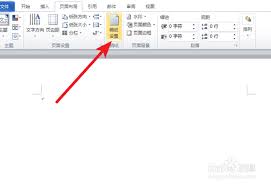
需要注意的是,不同版本的office软件,其选项和界面可能会有所不同。因此,在进行操作时,如果发现自己的软件界面与上述描述有所出入,可以查阅软件的帮助文档或在线教程,以获取更准确的指导。
总的来说,word的稿纸方式为我们提供了一种方便、快捷的文档编辑方式。通过简单的设置,我们就可以将文档转换为稿纸模式,从而满足不同的写作和打印需求。希望本文的介绍能够帮助大家更好地使用word的稿纸方式,提高办公和学习的效率。